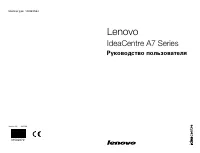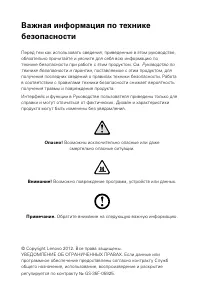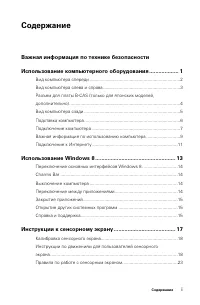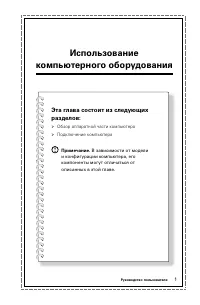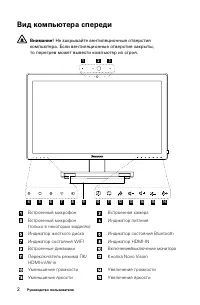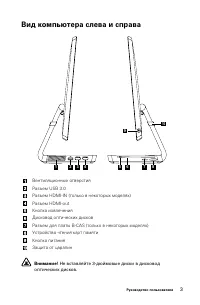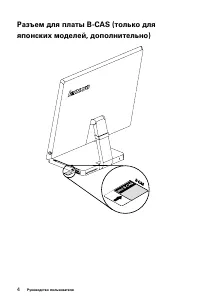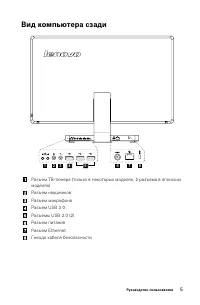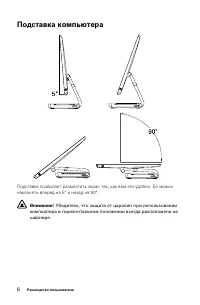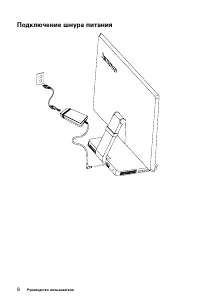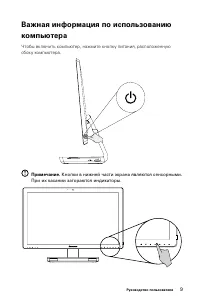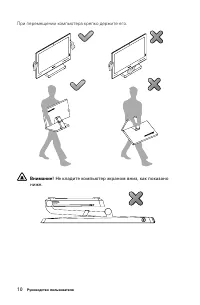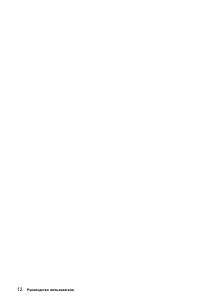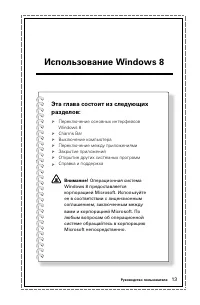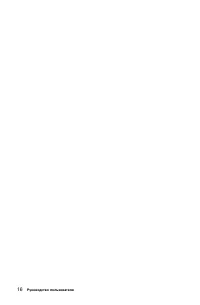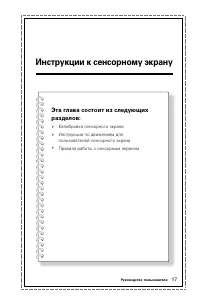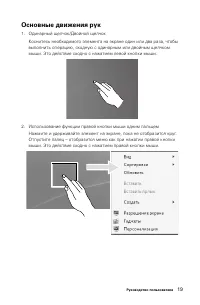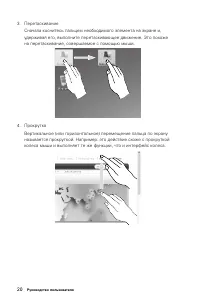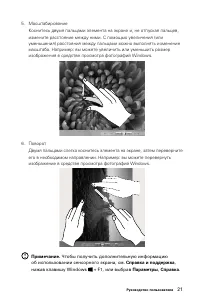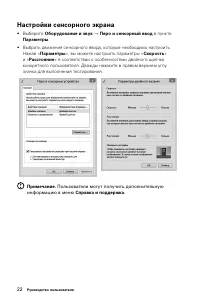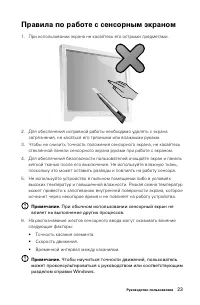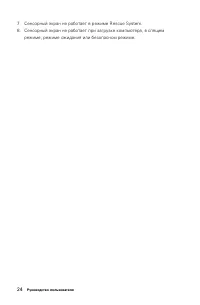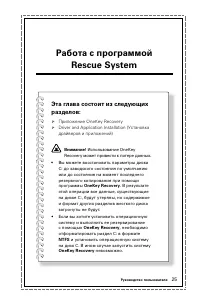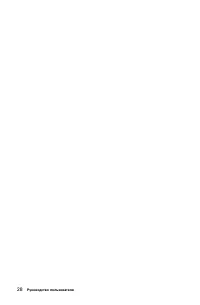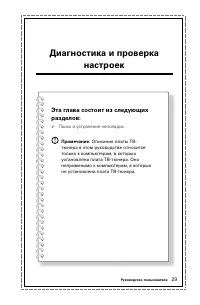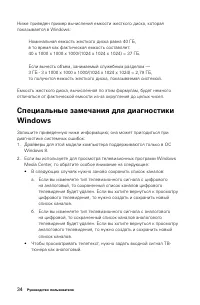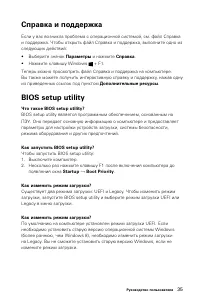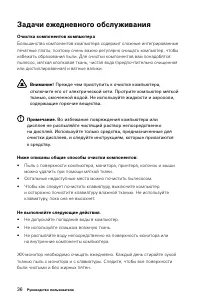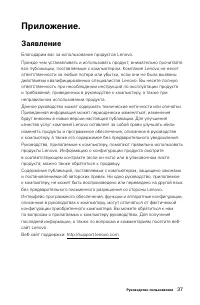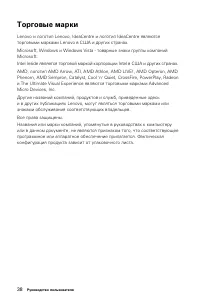Страница 4 - Содержание; Важнаяинформацияпотехникебезопасности
i Содержание Содержание Важнаяинформацияпотехникебезопасности Использованиекомпьютерногооборудования................... 1 Видкомпьютераспереди........................................................................2 Видкомпьютераслеваисправа...............................................
Страница 5 - ii
ii Содержание РаботаспрограммойRescueSystem.................................. 25 OneKeyRecovery...................................................................................26 Установкадрайверовиприложений....................................................27 Диагностикаипроверкан...
Страница 6 - Использование
Этаглавасостоитизследующихразделов: Ø Обзораппаратнойчастикомпьютера Ø Подключениекомпьютера Примечание. Взависимостиотмодели иконфигурациикомпьютера,егокомпонентымогутотличатьсяотописанныхвэтойглаве. Руководствопользователя 1 Использование компьютерногооборудования
Страница 7 - Видкомпьютераспереди
2 Руководствопользователя Видкомпьютераспереди Внимание! Незакрывайтевентиляционныеотверстия компьютера.Есливентиляционныеотверстиязакрыты,топерегревможетвывестикомпьютеризстроя. 1 2 3 4 8 7 6 5 9 10 11 13 12 14 15 16 Встроенныймикрофон Встроеннаякамера Встроенныймикрофон(то...
Страница 8 - Видкомпьютераслеваисправа
3 Руководствопользователя Видкомпьютераслеваисправа 2 3 4 6 8 5 9 10 7 1 ВентиляционныеотверстияРазъемUSB3.0РазъемHDMI-IN(тольковнекоторыхмоделях)РазъемHDMI-outКнопкаизвлеченияДисководоптическихдисковРазъемдляплатыB-CAS(тольковнекоторыхмоделях)УстройствочтениякартпамятиК...
Страница 10 - Видкомпьютерасзади
5 Руководствопользователя Видкомпьютерасзади 1 2 3 8 7 6 4 5 РазъемТВ-тюнера(тольковнекоторыхмоделях,2разъемавяпонскихмоделях)Разъемнаушников РазъеммикрофонаРазъемUSB3.0РазъемыUSB2.0(2)РазъемпитанияРазъемEthernetГнездокабелябезопасности
Страница 11 - Подставкакомпьютера
6 Руководствопользователя Подставкакомпьютера Подставкапозволяетразместитьэкрантак,каквамэтоудобно.Ееможнонаклонятьвпередна5 ° иназадна90 ° . Внимание! Убедитесь,чтозащитаотцарапинприиспользовании компьютеравгоризонтальномположениивсегдарасположенанашарнире.
Страница 12 - Подключениекомпьютера; Основныеинструкциикразъемам
7 Руководствопользователя Подключениекомпьютера Примечание. Возможно,вашкомпьютерснабженневсеми описаннымивэтомразделеразъемами. Основныеинструкциикразъемам Разъем Описание Микрофон Подключитемикрофонкэтомуразъемукомпьютера,есливыхотитезаписыватьзвукилиработатьспрогра...
Страница 16 - ПодключениекИнтернету
11 Руководствопользователя ПодключениекИнтернету ДляподключениякИнтернетунеобходимдоговорспоставщикомИнтернет-услугиспециальноеоборудование.ПредложенияпоставщиковИнтернет-услуготличаютсявзависимостиотстраны.ОбратитеськпоставщикуИнтернет-услугдляполученияинформацииодосту...
Страница 18 - ИспользованиеWindows8
ИспользованиеWindows8 Этаглавасостоитизследующихразделов: Ø Переключениеосновныхинтерфейсов Windows8 Ø CharmsBar Ø Выключениекомпьютера Ø Переключениемеждуприложениями Ø Закрытиеприложений Ø Открытиедругихсистемныхпрограмм Ø Справкаиподдержка Внимание! Операцио...
Страница 19 - CharmsBar; Выключениекомпьютера; Переключениемеждуприложениями
14 Руководствопользователя ПереключениеосновныхинтерфейсовWindows8 Windows8имеетдваосновныхпользовательскихинтерфейса:экранПускирабочийстолWindows.ЧтобыпереключитьсясэкранаПускнарабочийстолWindows,выполнитеследующее:• ВыберитезначокрабочегостолаWindowsвокнеПуск.• ...
Страница 20 - Закрытиеприложений
15 Руководствопользователя Закрытиеприложений Чтобызакрытьприложение,выполнитеследующиедействия:• Наведитекурсорвлевыйверхнийуголэкрана.Послеотображения эскизаперетащитееговнижнюючастьэкрана. • Выполнитепрокруткуотверхнегокраяэкрана.Послеуменьшения страницыприложения...
Страница 22 - Инструкцииксенсорномуэкрану
Инструкцииксенсорномуэкрану Руководствопользователя 17 Этаглавасостоитизследующихразделов: Ø Калибровкасенсорногоэкрана Ø Инструкцииподвижениямдля пользователейсенсорногоэкрана Ø Правилаработыссенсорнымэкраном
Страница 23 - Калибровкасенсорногоэкрана
18 Руководствопользователя Мониторблагодарясенсорномуэкранучувствителенкприкосновениям.Сенсорныйэкранпредставляетсобойустройствоввода,подобномышииликлавиатуре,накоторомпользователькасаниемэкранапередаетвкомпьютеринформацию.Этатехнологияпозволяетвсеголишьлегкимкасание...
Страница 24 - Основныедвижениярук
19 Руководствопользователя Основныедвижениярук 1. Одинарныйщелчок/Двойнойщелчок Коснитесьнеобходимогоэлементанаэкранеодинилидвараза,чтобывыполнитьоперацию,сходнуюсодинарнымилидвойнымщелчкоммыши.Этодействиесходноснажатиемлевойкнопкимыши. 2. Использованиефункцииправо...
Страница 27 - Настройкисенсорногоэкрана
22 Руководствопользователя Настройкисенсорногоэкрана • Выберите Оборудованиеизвук → Пероисенсорныйввод впункте Параметры . • Выбратьдвижениясенсорноговвода,которыенеобходимонастроить. Нажав« Параметры »,выможетенастроитьпараметры« Скорость » и« Расстояние »всоответ...
Страница 28 - Правилапоработессенсорнымэкраном
23 Руководствопользователя Правилапоработессенсорнымэкраном 1. Прииспользованииэкрананекасайтесьегоострымипредметами. 2. Дляобеспеченияисправнойработынеобходимоудалятьсэкрана загрязнения,некасатьсяегогрязнымииливлажнымируками. 3. Чтобынеснизитьточностьположениясен...
Страница 31 - Замечаниеослужебномразделе:; OneKeyRecovery
26 Руководствопользователя Замечаниеослужебномразделе: Файлыиданные,используемыеRescueSystem,хранятсявслужебномразделе.Еслиудалитьэтотраздел,использоватьRescueSystemбудетневозможно.Дополнительнуюинформациюсм.впоследующихинструкциях: Выберитезначок Поиск , Приложения ...
Страница 32 - Установкадрайверовиприложений; Метод1:автоматическаяустановка
27 Руководствопользователя Установкадрайверовиприложений Функция Установкадрайверовиприложений системыRescueSystem —этоудобныйспособдляповторнойустановкивсехприложенийLenovoидрайверов,которыепоставляютсяскомпьютеромLenovo. Метод1:автоматическаяустановка Несколькоразн...
Страница 35 - Разрешениепроблем
30 Руководствопользователя Разрешениепроблем Приведенныенижесоветыпомогутвамвыполнитьдиагностикукомпьютера:• Есливыдобавилиилиудалиликомпонентпередтем,каквозникла проблема,тоещеразпросмотритеинструкциипоустановкеиубедитесь,чтовыправильноустановиликомпонент. • Если...
Страница 36 - Диагностикапроблем,связанныхсозвуком
31 Руководствопользователя Проблема: рябьнаэкране. Диагностикаиустранениепричины: 1. Убедитесь,чтонарасстояниименееодногометраоткомпьютера нетследующихприборов:холодильников,электрическихфенов,электрическихсушилок,системИБП,трансформаторов,люминесцентныхлампилидругихк...
Страница 40 - BIOSsetuputility
35 Руководствопользователя Справкаиподдержка Еслиувасвозниклапроблемасоперационнойсистемой,см.файлСправкаиподдержка.ЧтобыоткрытьфайлСправкаиподдержка,выполнитеодноизследующихдействий:• Выберитезначок Параметры инажмите Справка . • НажмитеклавишуWindows +F1.Тепер...
Страница 41 - Задачиежедневногообслуживания
36 Руководствопользователя Задачиежедневногообслуживания Очисткакомпонентовкомпьютера Большинствокомпонентовкомпьютерасодержитсложныеинтегрированныепечатныеплаты,поэтомуоченьважнорегулярноочищатькомпьютер,чтобыизбежатьобразованияпыли.Дляочисткикомпонентоввампонадобятся:пы...
Страница 42 - Заявление
37 Руководствопользователя Приложение. Заявление БлагодаримвасзаиспользованиепродуктовLenovo.Преждечемустанавливатьииспользоватьпродукт,внимательнопрочитайтевсепубликации,поставляемыескомпьютером.КомпанияLenovoненесетответственностизалюбыепотериилиубытки,еслионинебыли...
Страница 43 - Торговыемарки
38 Руководствопользователя Торговыемарки LenovoилоготипLenovo,IdeaCentreилоготипIdeaCentreявляютсяторговымимаркамиLenovoвСШАидругихстранах.Microsoft,WindowsиWindowsVista-товарныезнакигруппыкомпанийMicrosoft.IntelInsideявляетсяторговоймаркойкорпорацииIntelвСШАидр...
Страница 44 - ЗаявлениеEnergyStar
39 Руководствопользователя ЗаявлениеEnergyStar ENERGYSTAR®являетсясовместнойпрограммойАгентствазащитыокружающейсредыСШАиДепартаментаэнергетикиСША,направленнойнаповышениеэкономичностиизащитуокружающейсредызасчетиспользованияэнергосберегающейпродукцииитехнологий.Lenovoг...
Страница 45 - ВключениережимасовместимостиErP
40 Руководствопользователя СредствауправленияэнергопотреблениемENERGYSTARпооперационнойсистеме. MicrosoftWindowsVista,Windows7иWindows8 Планэлектропитания:сбалансированный• Отключатьдисплей:через10минут• Переводитькомпьютервспящийрежим:через25минут• Расширенныепарамет...